Montažni mehanizem
Preden skočimo globlje v ukaz “mount”, si oglejmo, kaj pravzaprav je. V Linuxu je namestitev postopek pritrditve dodatnega datotečnega sistema na trenutno dostopni datotečni sistem v računalniku.
Kratka opomba o datotečnem sistemu: to je hierarhija imenikov, ki jih sistemi uporabljajo za organiziranje datotek in map na pomnilniškem mediju. Datotečni sistem obstaja v vsaki rešitvi za shranjevanje: bliskovni pogon USB, CD-ROM, HDD, SSD in celo diskete! V primeru UNIX / Linux in podobnih sistemov se datotečni sistem začne s korenskim imenikom (označen kot "/"). Pod »root« obstajajo vsi drugi podrejeni datotečni sistemi.
Uporaba nosilca
Zaradi mehanizma za pritrditev v jedru sistema ima "mount" pomembno vlogo pri oblikovanju ekosistema Linux. Ta ukaz ponuja veliko pripomočkov za številne situacije. Kadarkoli zaženete “mount” za namestitev datotečnega sistema, se stik z jedrom dokonča.
V tem članku bom poskušal čim bolj zajeti pomembne in zanimive. Vendar pa je odvisno od vas in vaše ustvarjalnosti, da uporabite "mount" v svojo korist.
"Mount" lokacija
Zaženite ta ukaz.
kateri nosilec
Nahaja se v imeniku “/ usr / bin”. Ta imenik je običajno dom skoraj vseh ukazov, ki jih boste kdaj zagnali v zgodovini vašega Linuxa.
Osnove
Evo, kako izgleda zelo osnovna struktura izvajanja ukazov »mount«.
mount --sourceMedtem ko uporaba zastavic "-source" in "-target" ni tako pogosta, toplo priporočam ljudem, da to jasno razločijo glede namena ukaza.
Za namestitev določenega datotečnega sistema potrebuje “mount” vir in cilj. Na primer, zagrabil sem namestitev Ubuntu ISO in želim namestiti to datoteko. Zaženite naslednje ukaze.
sudo mkdir / mnt / ubuntu_iso
--target / mnt / ubuntu_iso

V tej seriji ukazov smo ustvarili imenik, kamor bo nameščena datoteka ISO. Nato smo “mountu” rekli, naj ta imenik uporabi za vgradnjo ISO-ja v ta imenik.
Če se prikaže napaka, kot je »ni uspelo nastaviti naprave zanke«, preverite, ali je ukaz pravilno vnesen. V drugih primerih se prepričajte, da se modul zanke jedra izvaja.
lsmod | grep zanka
Brez izhoda v tem koraku pomeni, da se modul ne izvaja. Zaženite z uporabo modprobe.
zanka sudo modprobe
Zdaj bi se ukaz moral zagnati.
Naštevanje vseh nosilcev
Ko zažene samo »mount« brez dodatnih parametrov, bo vrnil seznam vseh trenutno nameščenih datotečnih sistemov v pomnilniku računalnika.
nosilec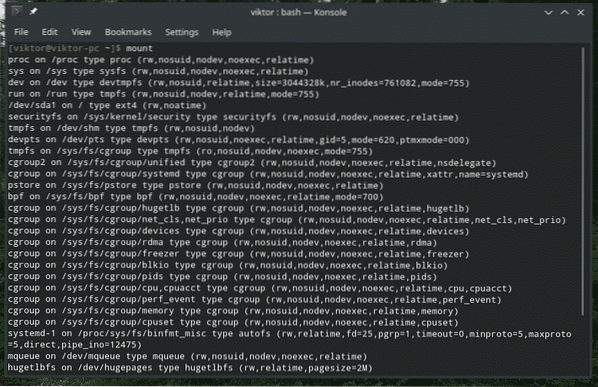
Ali,
mount -l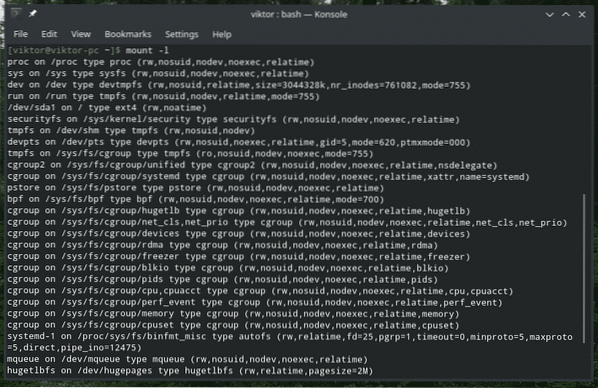
Različica za pritrditev
nosilec -V
To bo prikazalo različico programske opreme "mount".
Informacije o datotečnem sistemu
Če imate v mislih določeno vrsto datotečnega sistema, lahko z “mount” preverite, kateri nosilci uporabljajo ta datotečni sistem.
mount -tTa ukaz bo na primer navedel vse datotečne sisteme, ki uporabljajo “ext4”.
mount -l -t ext4
Uporaba / etc / fstab
To je posebna sistemska konfiguracijska datoteka, ki vsebuje datotečne sisteme za OS. Čeprav je zdaj lažje pritrditi naprave in datotečne sisteme, je bil v zgodnjih letih fstab edina možnost, da računalniku naročite, naj preveri, ali je določen datotečni sistem samodejno nameščen.
Nahaja se na “/ etc / fstab”.
bat / etc / fstab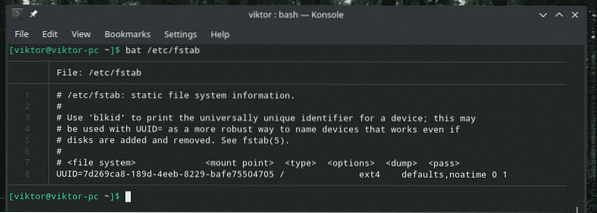
Netopir je vrhunska alternativa za mačke z dodatnimi funkcijami, kot sta poudarjanje in oblikovanje sintakse.
Kot je omenjeno v datoteki, fstab sledi naslednji strukturi tabele.
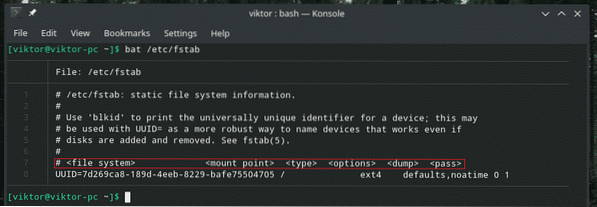
Na seznamu je privzeto vnos (sistemski trdi disk). Razložimo to delno po delih.
Ta del je datotečni sistem, ki bo nameščen. Nastavi ga UUID.

Naslednja je točka pritrditve. V tem primeru bo nameščen kot root.

Zdaj vrsta datotečnega sistema. Uporablja datotečni sistem dnevnika ext4.

To so možnosti, ki bodo sledile pri montaži datotečnega sistema.

Naslednje vrednosti so za "dump" oziroma "pass".

V tem članku ne gremo globlje v norost fstab. Če vas zanima, vas prosimo, da po internetu poiščete ustrezne vodnike in pojasnila z dodatnimi nasveti in triki.
Namestitev naprave
Skoraj vsi sodobni distribucijski sistemi Linux bodo danes samodejno namestili katero koli pomnilniško napravo, ki jo boste samodejno povezali, na primer bliskovne pogone USB. Če pa ni priklopljen ali je samodejno priklop onemogočen, ga morate namestiti ročno.
Najprej preverite, ali sistem prepozna napravo.
fdisk -l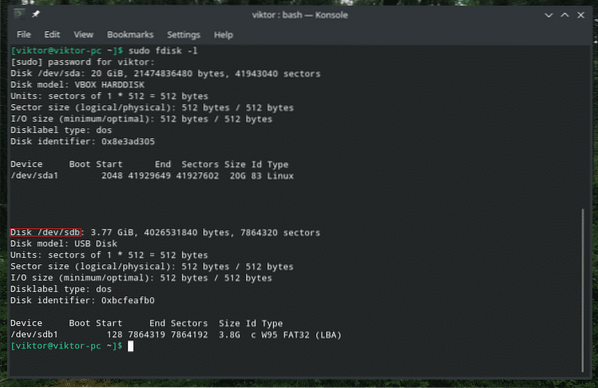
Ustvarite ustrezen imenik za namestitev naprave.
sudo mkdir / run / media / usb
Čas je, da pogon končno vstavite v mapo.
sudo mount --source / dev / sdb1 --target / run / media / usb
Opomba: Če ste pripravljeni namestiti pomnilnik z nekaterimi neobičajnimi datotečnimi sistemi, kot je exFAT, potrebujete ustrezne gonilnike. V primeru Ubuntuja gre za "exfat-utils" in "exfat-fuse". V primeru Arch-a in drugih distribucij, ki temeljijo na Arch-u, gre za "exfat-utils". Če uporabljate kaj drugega kot to, preverite, ali je za vaš sistem primerna rešitev exFAT.
Odstranitev katerega koli nosilca
Ko ga namestite, bo datotečni sistem tam prisoten za vedno. V primeru jedrnih datotečnih sistemov je pomembno, da ostanejo nameščeni. Odstranjevalne naprave pa je treba najprej demontirati in nato odstraniti. V nasprotnem primeru lahko povzroči težave, kot so izguba podatkov, poškodba podatkov in druga škoda. Naključno sem uničil svoj bliskovni pogon USB.
Če želite demontirati kateri koli datotečni sistem, uporabite ukaz »odpni«.
sudo umount -v
Zadnje misli
Vedno je super, če se za podrobnejša navodila o katerem koli orodju posvetujete s stranmi z informacijami in informacijami. "Mount" ni nič drugačen.
moški nosilec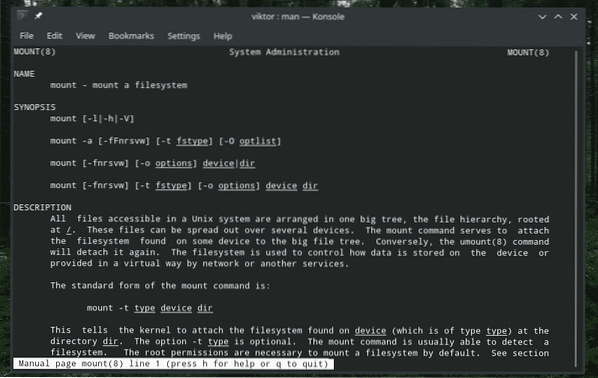
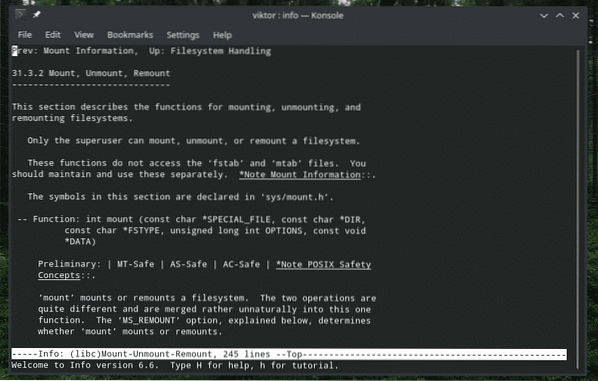
Uživajte!
 Phenquestions
Phenquestions

